华为手机布局怎么更改,华为手机作为一款功能强大的智能手机,其桌面布局的个性化设置也备受用户关注,在华为手机上,我们可以根据个人喜好进行桌面布局的更改,以打造一个独一无二的手机界面。无论是更改图标的排列方式,调整桌面的主题风格,还是添加小部件以增加实用性,华为手机都提供了丰富的选项供用户选择。如何在华为手机上更改桌面布局?接下来我们将详细探讨华为手机布局的调整方法,为您提供一份简单易懂的指南。让我们一起来探索华为手机的个性化设置,打造属于自己的手机界面吧!
如何在华为手机上更改桌面布局
方法如下:
1.
打开手机“设置”

2.
打开“桌面和壁纸”
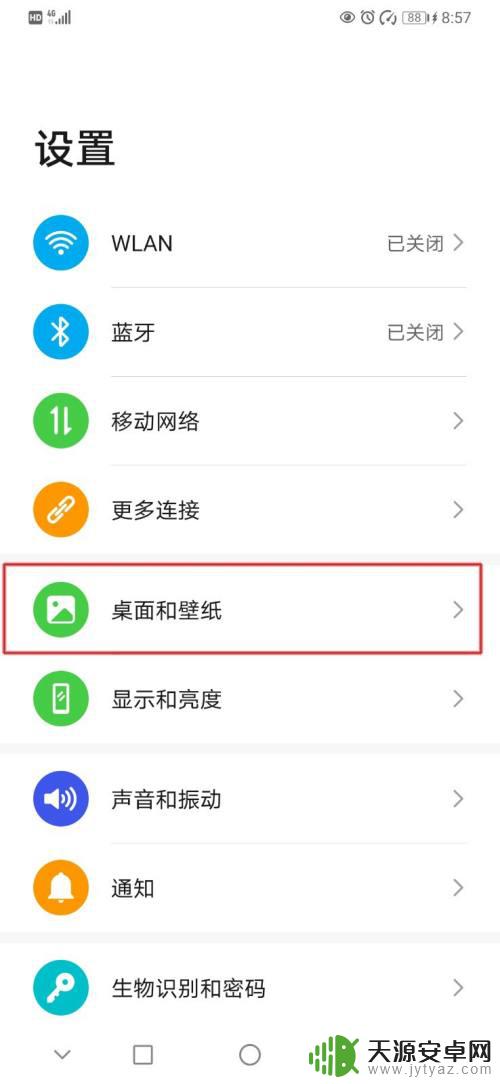
3.
打开“桌面设置”
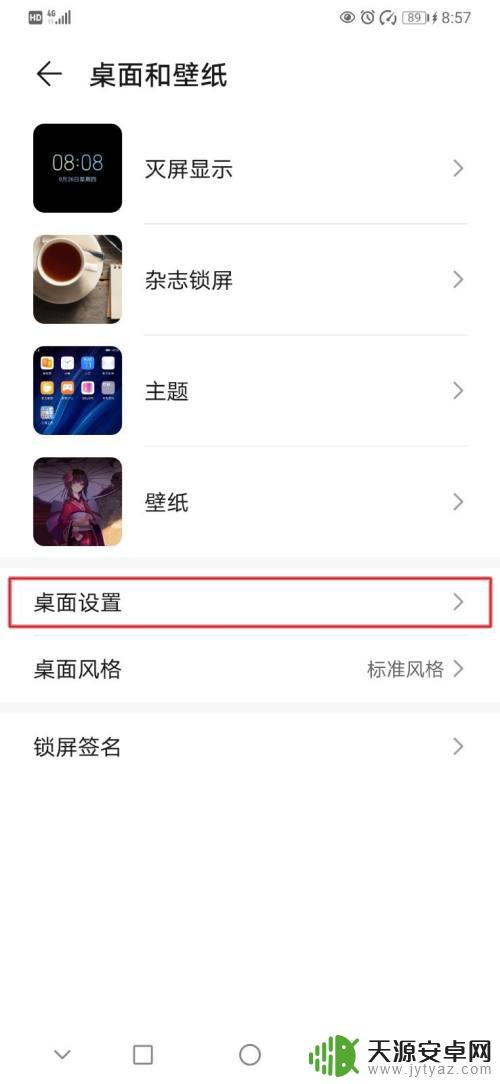
4.打开“桌面布局”
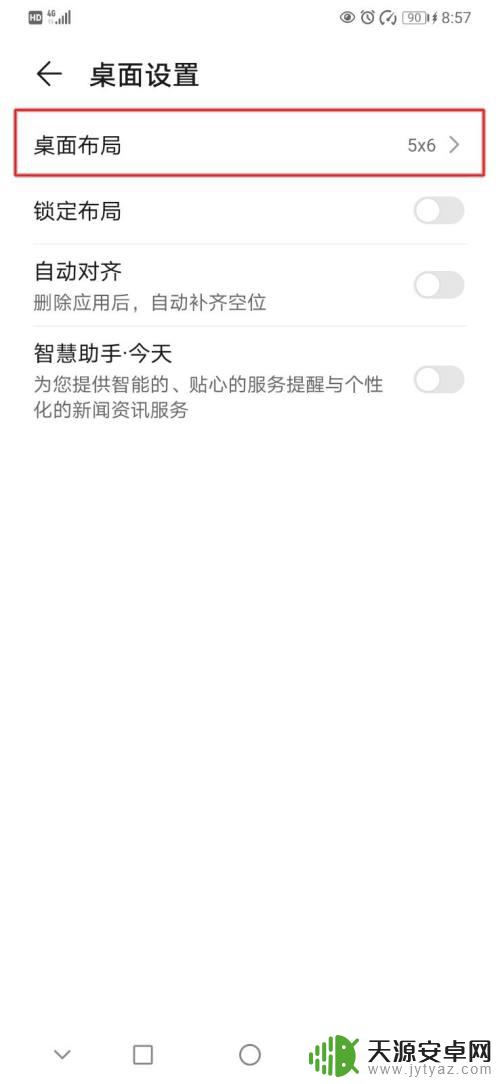
5.在这里设置“卓面布局”
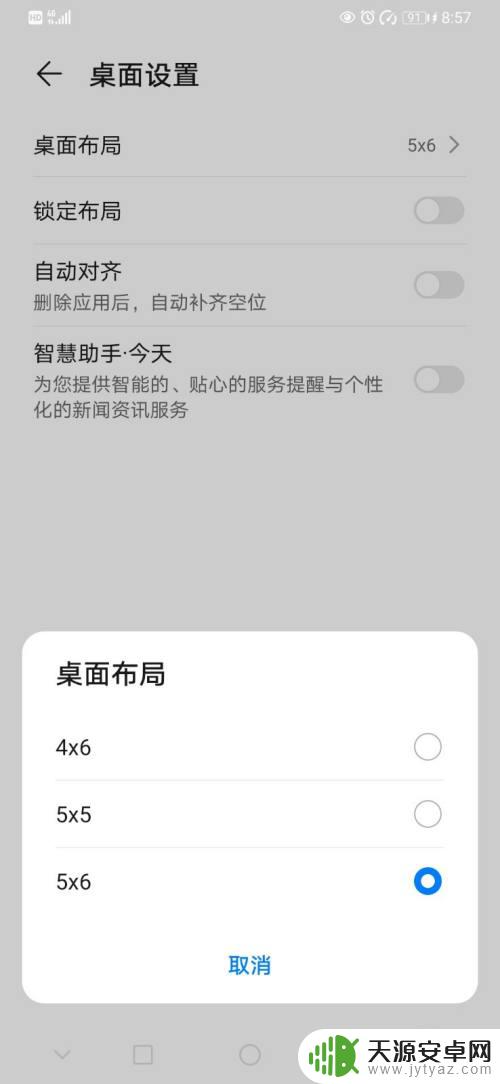
以上就是如何更改华为手机布局的全部内容,如果你遇到这种情况,可以按照我们提供的步骤解决,非常简单快速。祝你好运!









